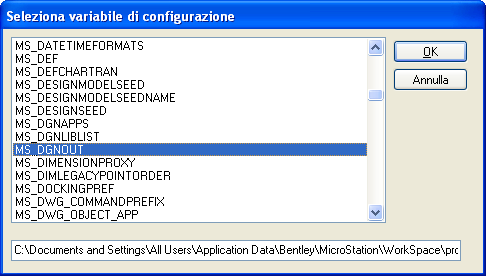Controlli comuni per la selezione dei file
I comandi comuni delle finestre di dialogo variano se l'opzione Utilizza apertura file di Windows è attivata (impostazione predefinita) o disattivata nella categoria Aspetto della finestra di dialogo Preferenze ( ). Se questa opzione è attivata, vengono utilizzate le finestre di dialogo standard di apertura file di Windows. Se questa opzione è disattivata, vengono visualizzate le finestre di dialogo Apertura file di MicroStation.
Questi controlli sono presenti in numerose finestre di dialogo per la selezione dei file.
| Impostazione | Descrizione |
|---|---|
| Indietro | Torna alla cartella aperta più di recente. |
| Avanti | Una volta usato il pulsante Indietro, questo pulsante porta di nuovo in avanti. |
| Barra degli indirizzi | Visualizza il percorso della cartella selezionata. |
| Casella di ricerca | Consente di trovare un file nella cartella corrente. Inserire un nome di file o parte del nome del file nella casella di ricerca, la ricerca analizza cartelle e file nella cartella corrente ed elenca i risultati. |
| Organizza | Permette di organizzare i contenuti della cartella corrente. |
| Nuovo folder | Crea una nuova cartella con un campo nome modificabile. |
| Menu vista | (Disponibile solo se la preferenza Utilizza apertura file di Windows è attivata) Consente di selezionare la modalità di visualizzazione dei file all'interno della directory.
|
| Casella di riepilogo | Elenca i file che è possibile selezionare. I file elencati risiedono nella cartella visualizzata nella barra degli indirizzi, filtrati in base al tipo di file selezionato nel file di menu di opzioni tipo. Per selezionare e aprire un file, fare doppio clic sul nome del file. |
| File > Nuovo | Consente di visualizzare la finestra di dialogo Nuovo, utilizzata per aprire un file di disegno come file attivo. |
| File > Comprimi file | Riduce la dimensione del file DGN aperto eliminando le risorse dati vuote e inutilizzate. |
| File > Cronologia file | Elenca fino agli ultimi dieci file aperti più di recente. È possibile scegliere il file desiderato dal menu. |
| Directory > Selez. variabile di config. | Apre la finestra di dialogo Seleziona variabile di configurazione, Che consente di modificare la directory dei file elencati nella casella di riepilogo File tramite la selezione di una variabile di configurazione la cui definizione specifica una directory diversa.
|
| Directory > cronologia directory | Elenca le directory aperte più di recente. È possibile scegliere la directory desiderata dal menu. |
| Nome file | Mostra il nome del file selezionato nella casella di riepilogo. In alternativa, è possibile digitare un nome di file manualmente. |
| Tipo file | L'elenco a discesa accanto al campo del nome file è il file di impostazione del tipo. Imposta il tipo di formato di file. |
| Apri | Apre il file selezionato o crea quello specificato. |
| Apri - Apri come copia di sola lettura | Se questa opzione è selezionata, il file viene aperto in sola lettura. |
| Annulla | Chiude la finestra di dialogo senza aprire o creare un file. |
| Opzioni | Apre una finestra di dialogo in cui sono disponibili le opzioni relative al tipo di file selezionato nel menu a discesa File di tipo. |
| Directory | (Disponibile solo se l'opzione Utilizza apertura file di Windows è disattivata) Riporta le directory disponibili per la selezione. Il campo Directory identifica la directory selezionata. |
| Unità | (Disponibile solo se l'opzione Utilizza apertura file di Windows è disattivata) Imposta l'unità di origine o di destinazione. |
| Mostra icone dei file | (Disponibile solo se l'opzione Utilizza apertura file di Windows è disattivata) Visualizza le icone accanto ai nomi del file nella casella di riepilogo File. |
| Menu Directory > Directory di lavoro corrente | (Disponibile solo se l'opzione Utilizza apertura file di Windows è disattivata) Sostituisce la directory i cui file sono elencati nella casella di riepilogo File con la directory corrente. |